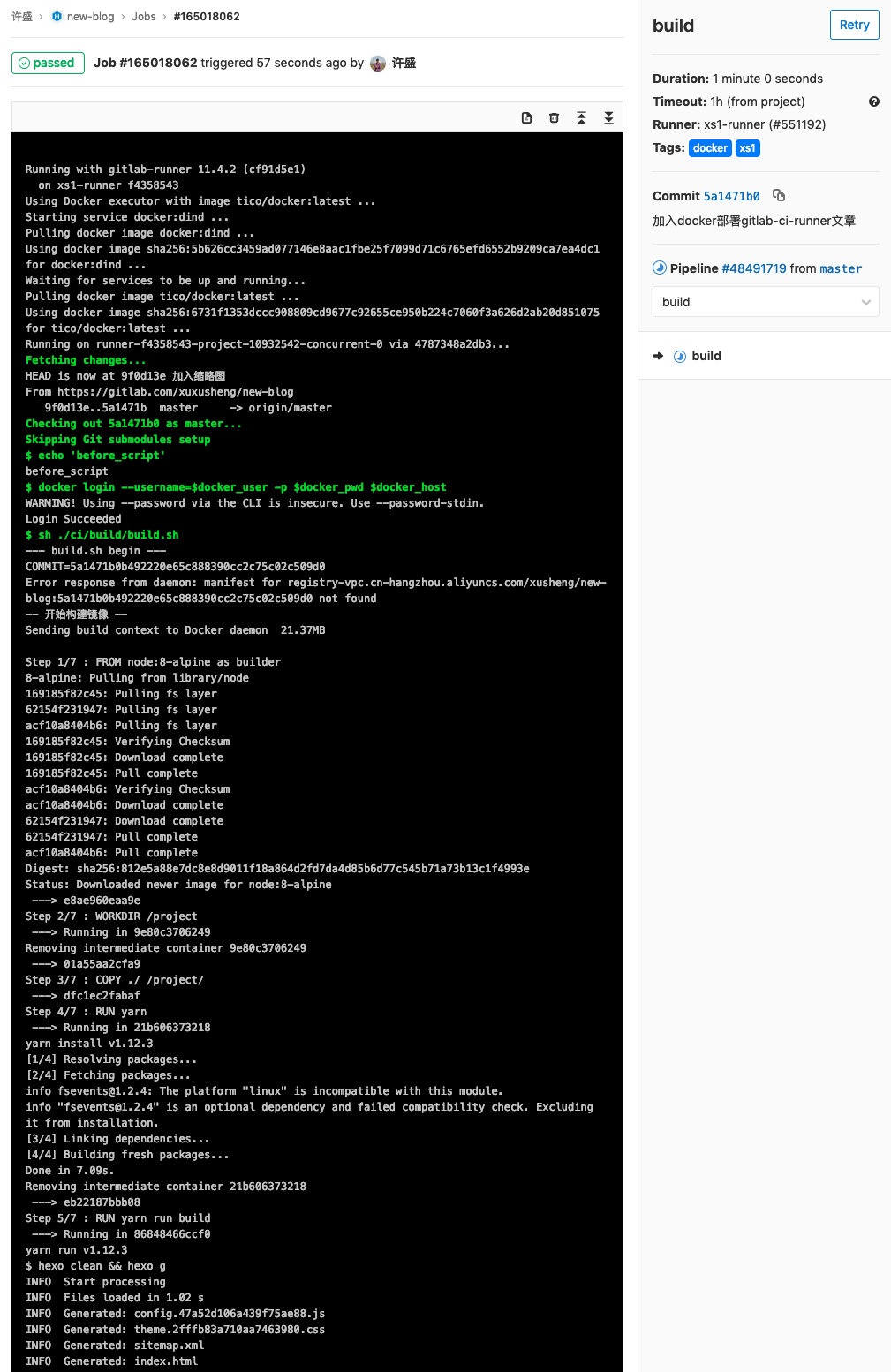GitLab-CI
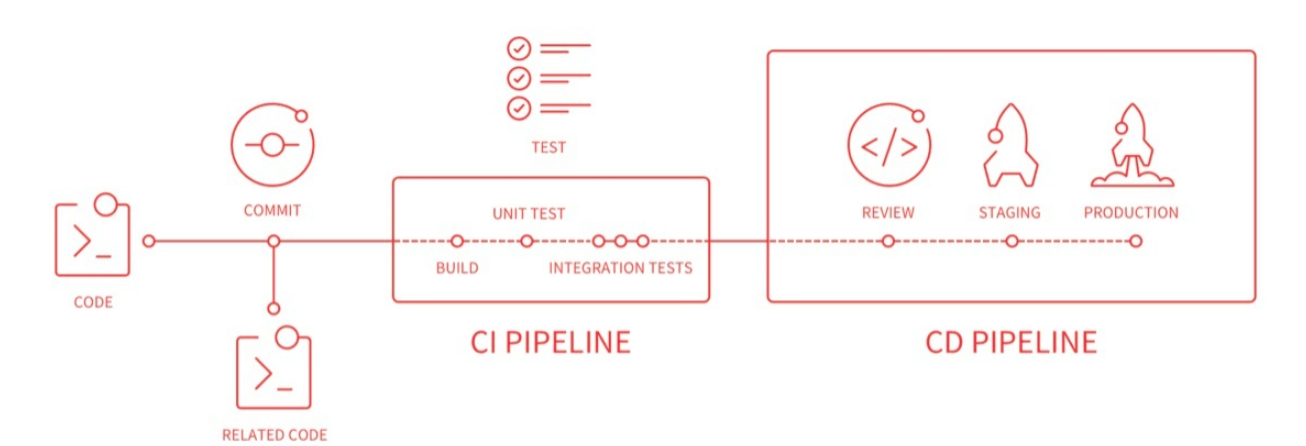
GitLab CI是为GitLab提供持续集成服务的一整套系统。在GitLab8.0以后的版本是默认集成了GitLab-CI并且默认启用的。
使用GitLab CI需要在仓库跟目录创建一个gitlab-ci.yml的文件,它用来指定持续集成需要运行的环境,以及要执行的脚本。还需要设置一个gitlab-runner,当有代码push变更的时候,gitlab-runner会自动开始pipeline,并在gitlab上显示持续集成的结果。
GitLab-Runner执行情况如下:
- 本地代码改动
- 变动代码推送到GitLab上
- GitLab 将这个变动通知GitLab-CI
- GitLab-CI找出这个工程相关联的gitlab-runner
- gitlab-runner把代码更新到本地
- 根据预设置的条件配置好环境
- 根据预定义的脚本(一般是.gitlab-ci.yml)执行
- 把执行结果通知给GitLab
- GitLab显示最终执行的结果
gitlab-runner可以在不同的主机上部署,也可以在同一个主机上设置多个gitlab-runner ,还可以根据不同的环境设置不同的环境,比如我们需要区分研发环境,测试环境以及正式环境等。
GitLab-Runner
Gitlab CI 对 Docker 的支持非常好,文档之类的东西非常全面,建议直接阅读官方文档即可:
Run GitLab Runner in a container
Docker section of Registering Runners
创建 Runner 容器
创建一个 gitlab-runner-docker 目录,然后新建一个 docker-compose.yml 文件,内容如下:1
2
3
4
5
6
7
8
9version: "3"
services:
app:
image: gitlab/gitlab-runner
container_name: gitlab-runner-docker
restart: always
volumes:
- ./config:/etc/gitlab-runner
- /var/run/docker.sock:/var/run/docker.sock
在 gitlab-runner-docker 目录下执行 1
2
3
4
5
6
7
8
9
10
11
### 注册 Runner
执行命令 ```docker exec -it gitlab-runner-docker gitlab-runner register``` (或者进入容器内部执行 ```gitlab-runner register``` 也可以)
接下来会看到一系列的输入项,一步一步输入即可。
* 输入 GitLab 的地址。
如果是使用的官方的 GitLab,就输入 https://gitlab.com,自建的 GitLab 就输入自己的IP或域名即可。
```sh
Please enter the gitlab-ci coordinator URL (e.g. https://gitlab.com )
https://gitlab.com
输入 Token 来注册 Runner
在 GitLab 的仓库 Setting -> CI/CD 设置页面中,展开 Runners 部分,即可看到生成的 Token,复制粘贴即可。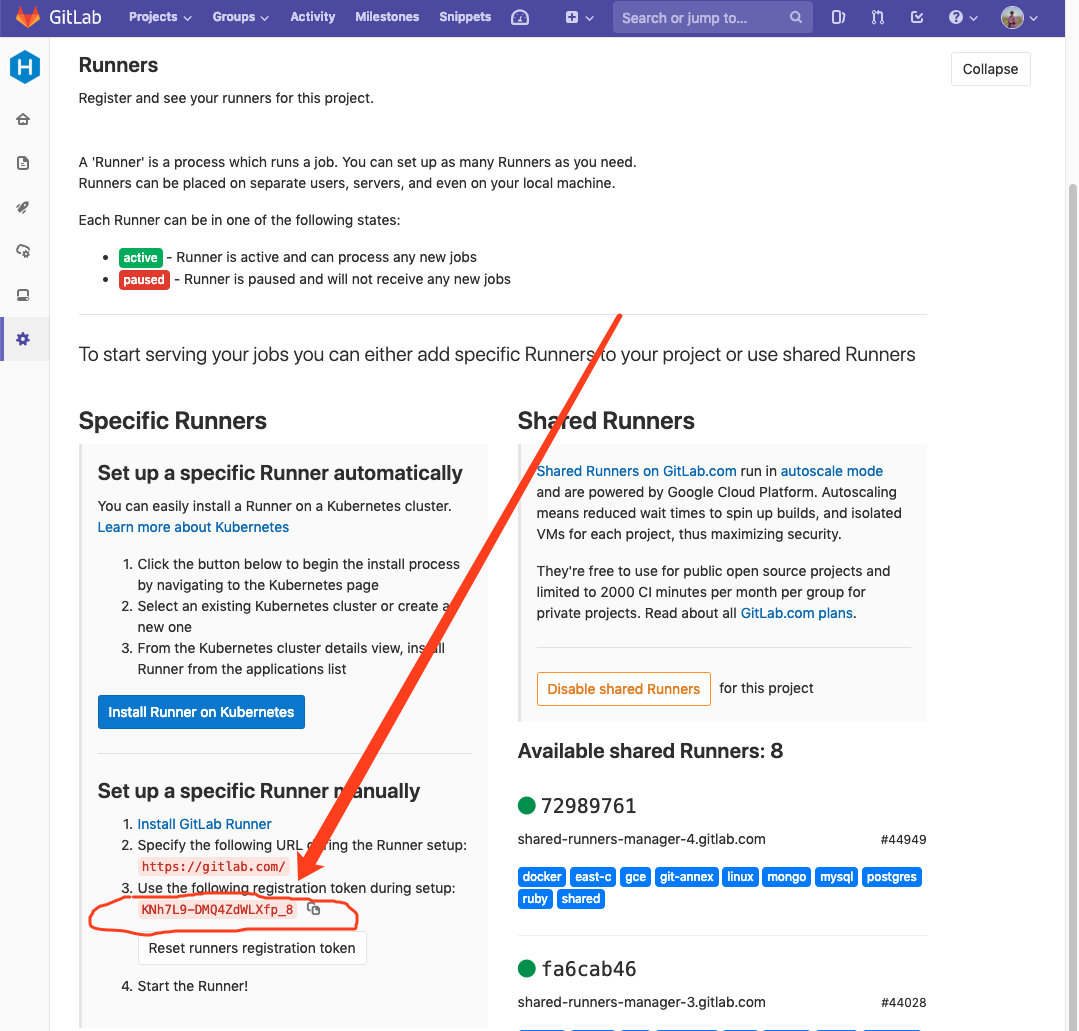
1
2Please enter the gitlab-ci token for this runner
xxxToken输入一段 Runner 的描述,之后可以在 GitLab 管理页面进行修改。
1
2Please enter the gitlab-ci description for this runner
[hostame] my-runner输入 Runner 关联的标签,之后可以在 GitLab 管理页面进行修改
1
2Please enter the gitlab-ci tags for this runner (comma separated):
my-tag,another-tagEnter the Runner executor
GitLab Runner 内置了多种 executor,不同类型的 executor 的区别,可以参考文档:Executors。
这里我们填写 docker。1
2Please enter the executor: ssh, docker+machine, docker-ssh+machine, kubernetes, docker, parallels, virtualbox, docker-ssh, shell:
dockerIf you chose Docker as your executor, you’ll be asked for the default image to be used for projects that do not define one in .gitlab-ci.yml
如果选择了 executor 为 docker,那么就需要选择一个默认的镜像。
官方文档的例子中,默认镜像使用的是 alpine:latest,是个精简版的 linux 镜像,也就意味着啥工具都没有,每次执行构建任务前先装 git 等一系列工具显然不合理。
推荐使用 tico/docker 作为默认镜像,这个镜像在官方 docker 镜像的基础上,加入了 curl、php、git 等等一系列常用的工具。
也可以使用本地的镜像,这样免去每次配置的时间(提前准备好一个配置好测试环境的镜像)
配置 Runner
进入 config 目录,会发现一个 config.toml 文件,里面是 gitlab-runner 相关的配置信息。1
2
3
4
5
6
7
8
9
10
11
12
13
14
15
16
17
18
19
20
21
22
23concurrent = 1
check_interval = 0
[session_server]
session_timeout = 1800
[[runners]]
name = "home-runner-docker"
url = "https://gitlab.com"
token = "xxxxxxxxxxxxxxx"
executor = "docker"
[runners.docker]
tls_verify = false
image = "tico/docker"
privileged = false
disable_entrypoint_overwrite = false
oom_kill_disable = false
disable_cache = false
volumes = ["/cache"]
shm_size = 0
[runners.cache]
[runners.cache.s3]
[runners.cache.gcs]
当执行构建任务时如果出现以下报错,请将上面的配置文件中的 privileged 的值改为 true。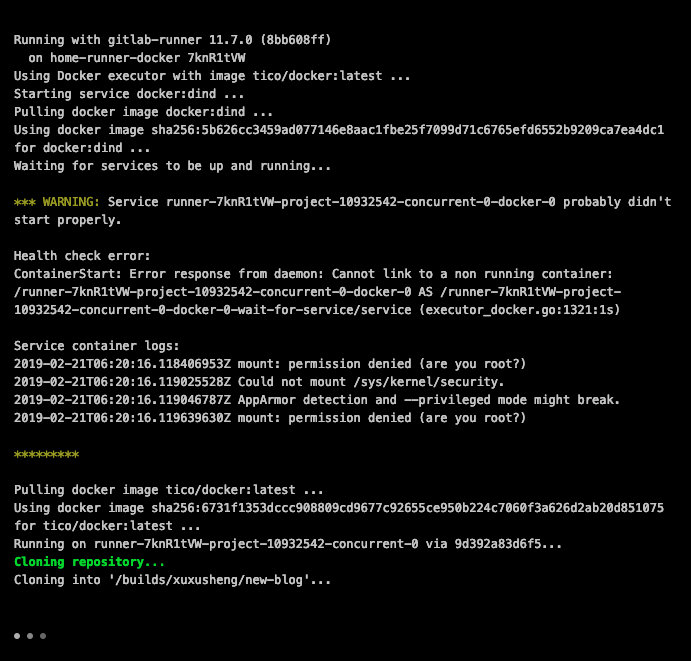
需要使用本地镜像的话, 添加pull_policy到配置文件中1
2
3
4
5
6
7
8
9
10
11
12
13
14
15
16
17
18
19
20
21
22
23
24concurrent = 1
check_interval = 0
[session_server]
session_timeout = 1800
[[runners]]
name = "home-runner-docker"
url = "https://gitlab.com"
token = "xxxxxxxxxxxxxxx"
executor = "docker"
[runners.docker]
tls_verify = false
image = "tico/docker"
privileged = false
disable_entrypoint_overwrite = false
oom_kill_disable = false
disable_cache = false
volumes = ["/cache"]
**pull_policy = "if-not-present"**
shm_size = 0
[runners.cache]
[runners.cache.s3]
[runners.cache.gcs]
使用
以博客为例,首先是一个专门用来执行构建任务 Runner 容器。
当接收到博客的构建任务时,创建一个基于 tico/docker 镜像的容器,然后再在这个容器中执行构建脚本。
而构建脚本中,又调用 docker 命令创建了一个 nodejs 容器来进行打包编译,然后再将 build 之后生成的静态文件移入一个 nginx 镜像,作为最终部署使用的镜像并上传到阿里云容器服务。
接着 GitLab CI 会将部署任务发送至另一个专门用来执行部署任务的 Runner 容器,这个 Runner 容器会 ssh 登录上目标服务器,拉取最新的镜像并运行。
.gitlab-ci.yml 例子:
1 | stages: |
结果: